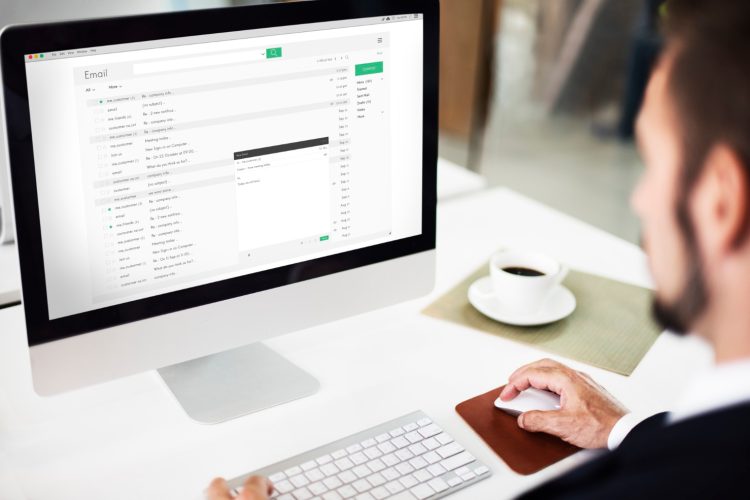Robo Gallery es uno de los plugins más utilizados para crear galerías en WordPress. Su interfaz intuitiva permite gestionar imágenes de forma rápida y profesional. Si estás creando un nuevo sitio o renovando uno existente, saber cómo subir imágenes correctamente es clave para aprovechar todas las funciones del plugin. En esta guía te explicamos Cómo subir imágenes en Robo Gallery paso a paso [Guía 2025].
Pasos básicos:
• En el menú vertical de la izquierda de la pantalla ir a Robo Gallery, verás en la sección de configuración un botón llamado “Images Manager” (Administrador de imágenes). Desde allí podrás crear una galería nueva o editar una ya existente
• Al abrir ese administrador, puedes subir, editar o eliminar imágenes de la galería.
• El plugin permite usar la función arrastrar y soltar (drag & drop) para subir imágenes más fácilmente.
• Las imágenes subidas no se pierden: puedes ajustarlas más tarde desde el mismo administrador de la galería (por ejemplo cambiar título, descripciones, etc.).
Nota: Robo Gallery no impone límites estrictos de tamaño de imagen, y puedes ajustar la calidad de las miniaturas desde las opciones de “thumbnails / size options” del plugin.
Ese es básicamente el flujo de trabajo para subir imágenes con Robo Gallery.

¿Cómo definir el tamaño de las miniaturas en Robo Gallery?
Robo Gallery es completamente responsiva, y el tamaño de las miniaturas depende de varios factores. El plugin calcula automáticamente las dimensiones de las miniaturas según el tamaño general de la galería y la configuración del diseño elegido. Puedes establecer una relación de aspecto personalizada (ratio) para las miniaturas desde las opciones. También es posible seleccionar tamaños predefinidos de WordPress: thumbnail (miniatura), medium (mediano), large (grande), full (tamaño completo). Esta flexibilidad te permite ajustar la presentación visual de tu galería según las necesidades de tu sitio.
¿Cómo personalizar el efecto al pasar el cursor (hover)?
Dentro de la configuración de cada galería, encontrarás la opción “Hover Type”. Allí podés elegir entre distintos efectos personalizados para cuando el visitante pasa el mouse sobre una imagen. Incluso se puede seleccionar una plantilla personalizada para modificar completamente el comportamiento del efecto hover sobre las miniaturas de la galería. Esto te permite mejorar la experiencia visual del usuario y al mismo tiempo destacar llamadas a la acción u otra información importante.
¿Dónde se especifica la descripción de las imágenes?
En la configuración de la galería, encontrarás la sección “Images Manager” (Administrador de Imágenes). Desde ahí puedes:
- Agregar títulos individuales a cada imagen
- Ingresar una descripción para cada una
Estas descripciones ayudan a mejorar la accesibilidad, el SEO de imágenes y también aportan contexto cuando el visitante interactúa con la galería.
Conclusión
Subir y administrar imágenes en Robo Gallery es un proceso simple pero potente. Aprovechando sus opciones de configuración, efectos visuales y optimización de contenido, puedes lograr que tu galería no solo se vea profesional, sino que también aporte al posicionamiento de tu sitio. Recuerda mantener actualizadas tus imágenes y completar siempre los campos de título y descripción para mejorar el SEO general de tu galería.